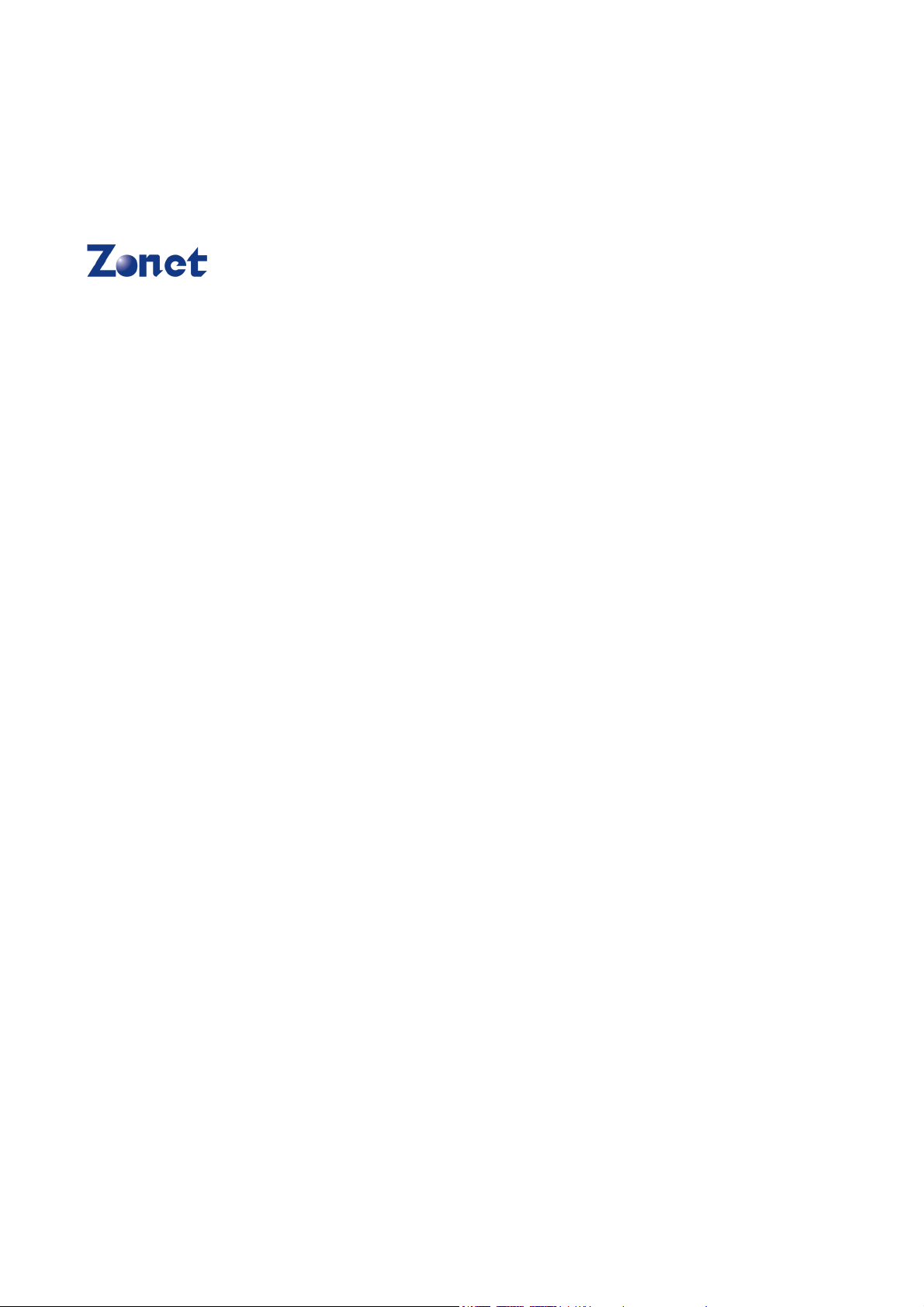
Copyright Statement
es la marca registrada de Zonet Technology Inc. Todos los productos y
nombres de producto mencionados de aquí en adelante son los nombres de marcas o las
marcas registradas de sus respectivos dueños. Los derechos reservados del producto
completo como integración de varias partes, incluyendo sus accesorios y software,
pertenecen a Zonet Technology Inc. Sin el permiso de Zonet Technology Inc., ningún
individuo o grupo puede copiarlo, plagiar, imitar o traducir a otros idiomas.
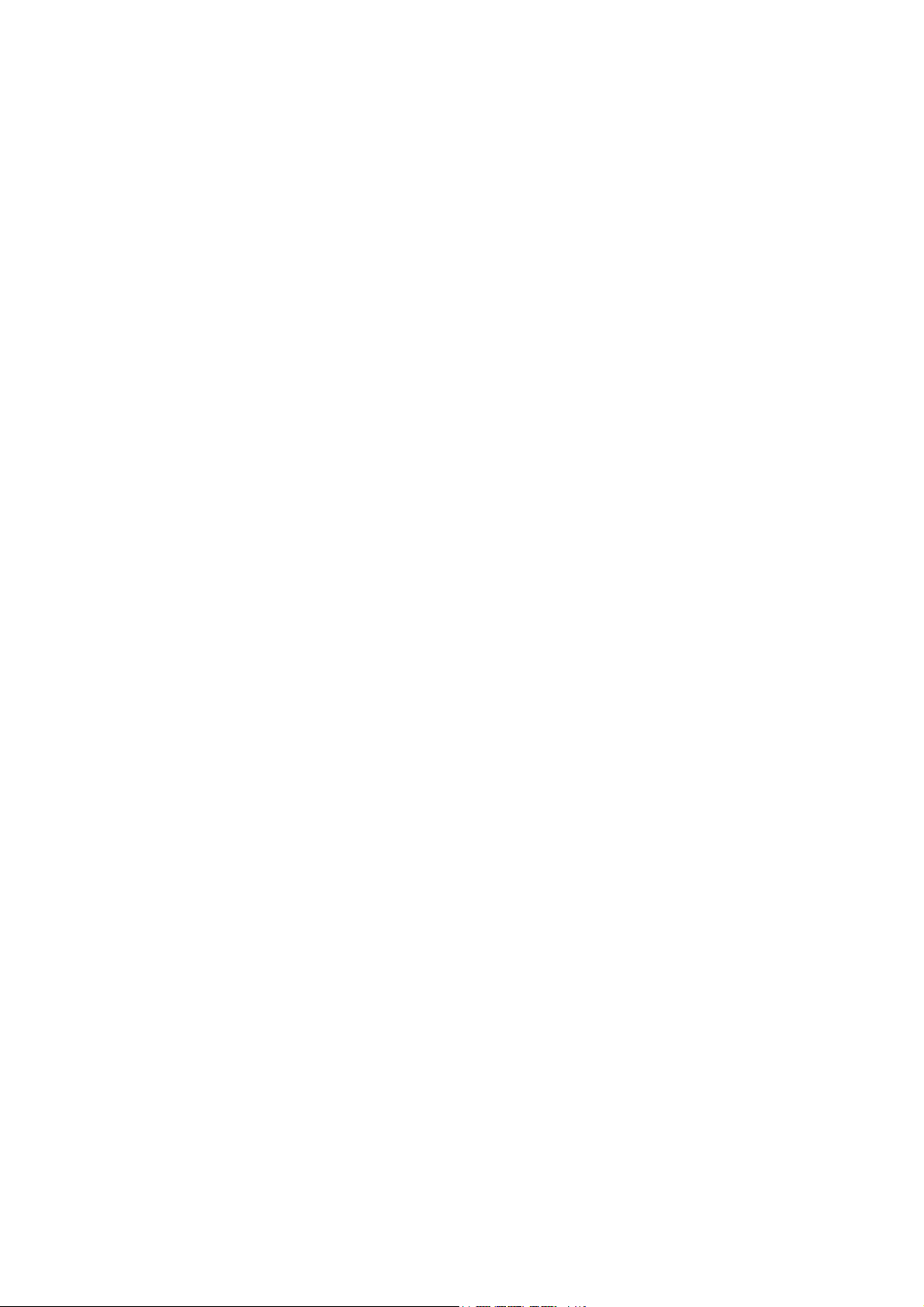
802.11g Wireless Adapter
Tabla de Contenido
Capitulo 1 Introdución .................................................................... 2
1.1 Bienvenida ............................................................................. 2
1.2 Acerca de esta Guia ................................................................. 2
1.3 Contenido del Paquete.............................................................. 2
1.4 Antes de comenzar .................................................................. 2
Capitulo 2 Instale Controlador y Utileria .......................................... 4
Capitulo 3 Instale el Adaptador inalámbrico..................................... 7
3.1 ZEW1505 ............................................................................... 7
3.2 ZEW1605 ............................................................................... 8
Capitulo 4 Usando la Utileria LAN inalámbrica................................ 10
4.1 General.................................................................................10
4.2 Perfiles .................................................................................11
4.3 Red Disponible .......................................................................13
Capitulo 5 Resolución de Problemas .............................................. 14
APENDICE A Especificaciones ........................................................ 16
1
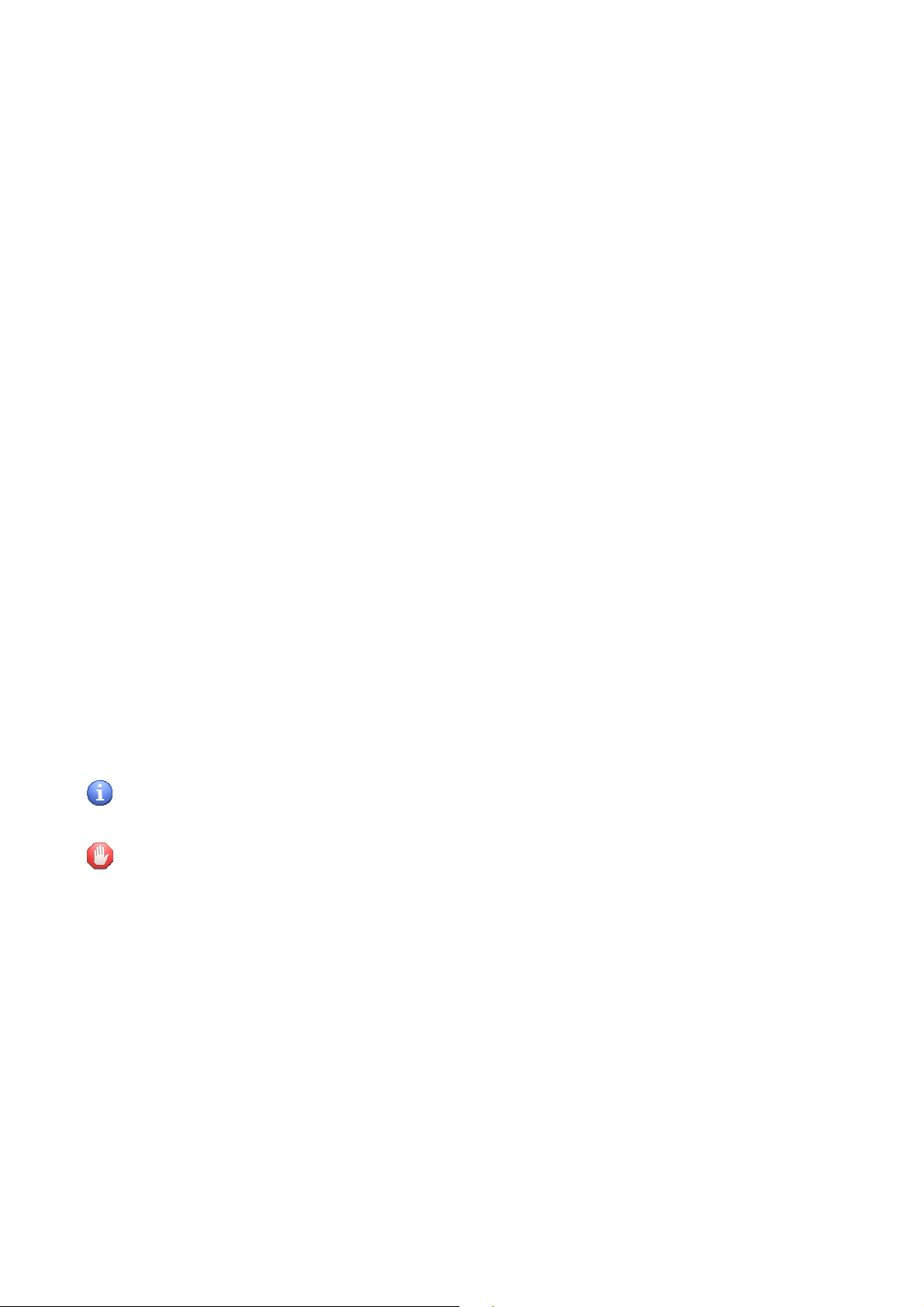
802.11g Wireless Adapter
Capitulo 1 Introducción
1.1 Bienvenida
La ZEW1505/ZEW1605/ZEW1605A es un poderoso adaptador PCI/CArdbus de 32 bits que
se instala rápida y fácilmente en las PC. El adaptador se puede utilizar en modo Ad-Hoc para
conectar directamente con otras tarjetas en redes punto a punto y compartir archivos o en
el modo de infraestructura para conectar a un punto de acceso o un ruteador inalámbrico
para el acceso al Internet en su oficina o red casera. El ZEW1505/ZEW1605/ZEW1605A le
conecta con las redes 802.11g en velocidades de hasta un increíble 54Mbps! Y con
flexibilidad adicional, puede también inter-operar con productos 802.11b de de 11Mbps aun
en operación en hogares, negocios, y puntos de acceso públicos alrededor del país. Y en
cualquier modo, sus comunicaciones inalámbricas son protegidas por la seguridad WPA de
fortaleza industrial, así que sus datos se mantienen seguros
1.2 Acerca de esta Guía
Este manual del usuario contiene la información sobre cómo instalar y configurar su
adaptador inalámbrico para conseguir que red comience a tener acceso a Internet. Le
guiara a través de los pasos correctos de la configuración para conseguir que su dispositivo
este en servicio.
Las Nota y señalamientos de Precaución en este manual se han subrayado con graficas
como se muestran abajo para indicar información importante.
Contiene información correspondiente a un tópico.
Pasos necesarios, acciones o mensajes que no deben ser ignorados.
1.3 Contenido del Paquete
Uno ZEW1505/ZEW1605/ZEW1605A
Uno CD de Instalación c/Manual de Usuario
Uno Guía de Instalación Rápida
Uno Antena de 2dBi (solo en ZEW1605)
Uno Antena de 2 dBi con extensión (solo ZEW1605A)
Contacte a su distribuidor autorizado o tiendo en donde adquiriste el producto para
reclamar cualquier faltante o parte dañada.
2
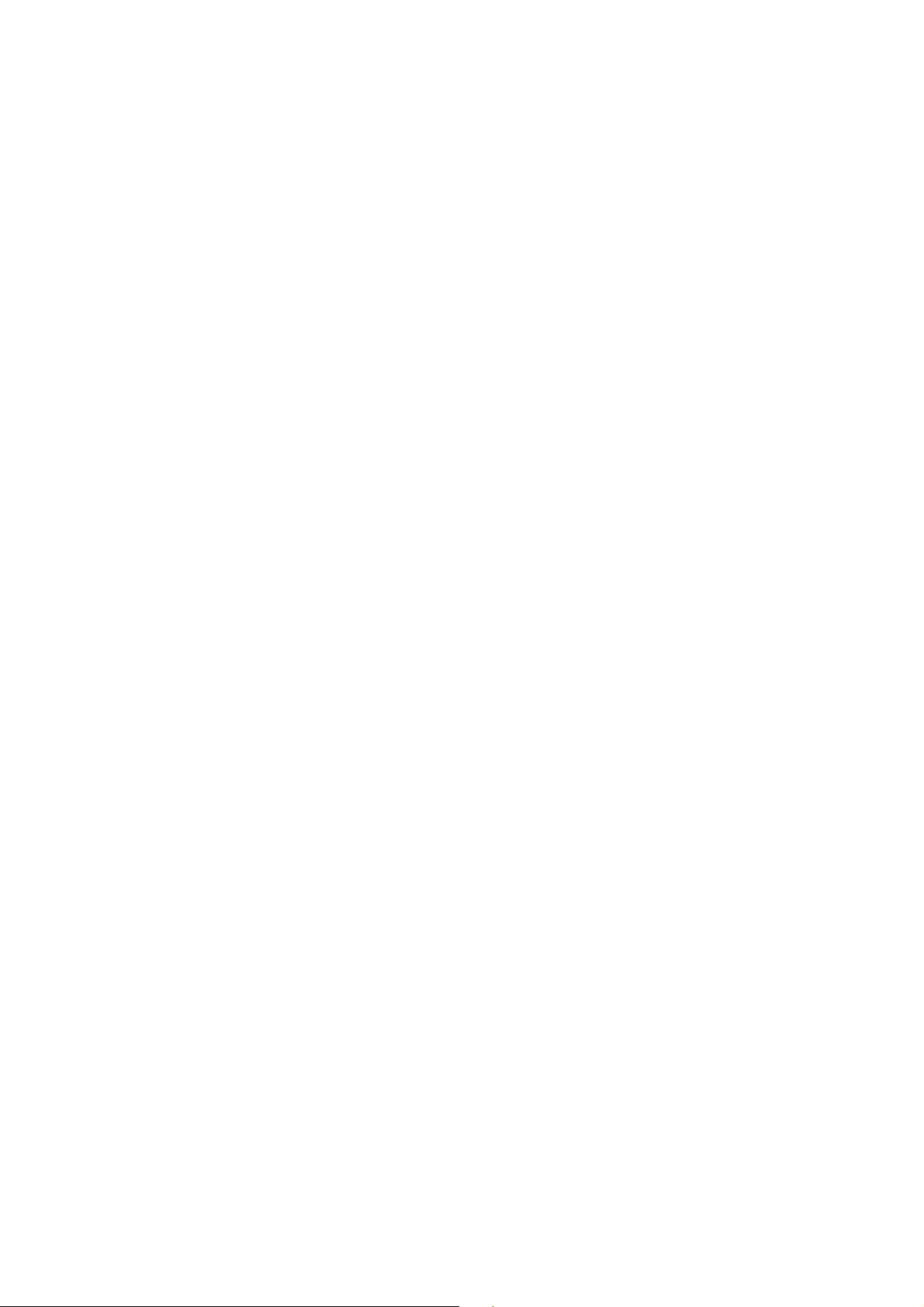
802.11g Wireless Adapter
1.4 Antes de comenzar
Usted debe de contar al menos con lo siguiente:
Una PC de escritorio con una ranura PCI de 32-bit disponible
Procesador de 300MHz y RAM de 32MB de memoria como mínimo
Windows 2000, XP, Vista, 7
Una unidad de CD-ROM
Controlador PCI/Cardbus instalado y operando adecuadamente
Un punto de acceso 802.11n o 802.11b/g (para el modo de la infraestructura) u otro
adaptador inalámbrico 802.11n o 802.11b/g (para el modo ad hoc)
3
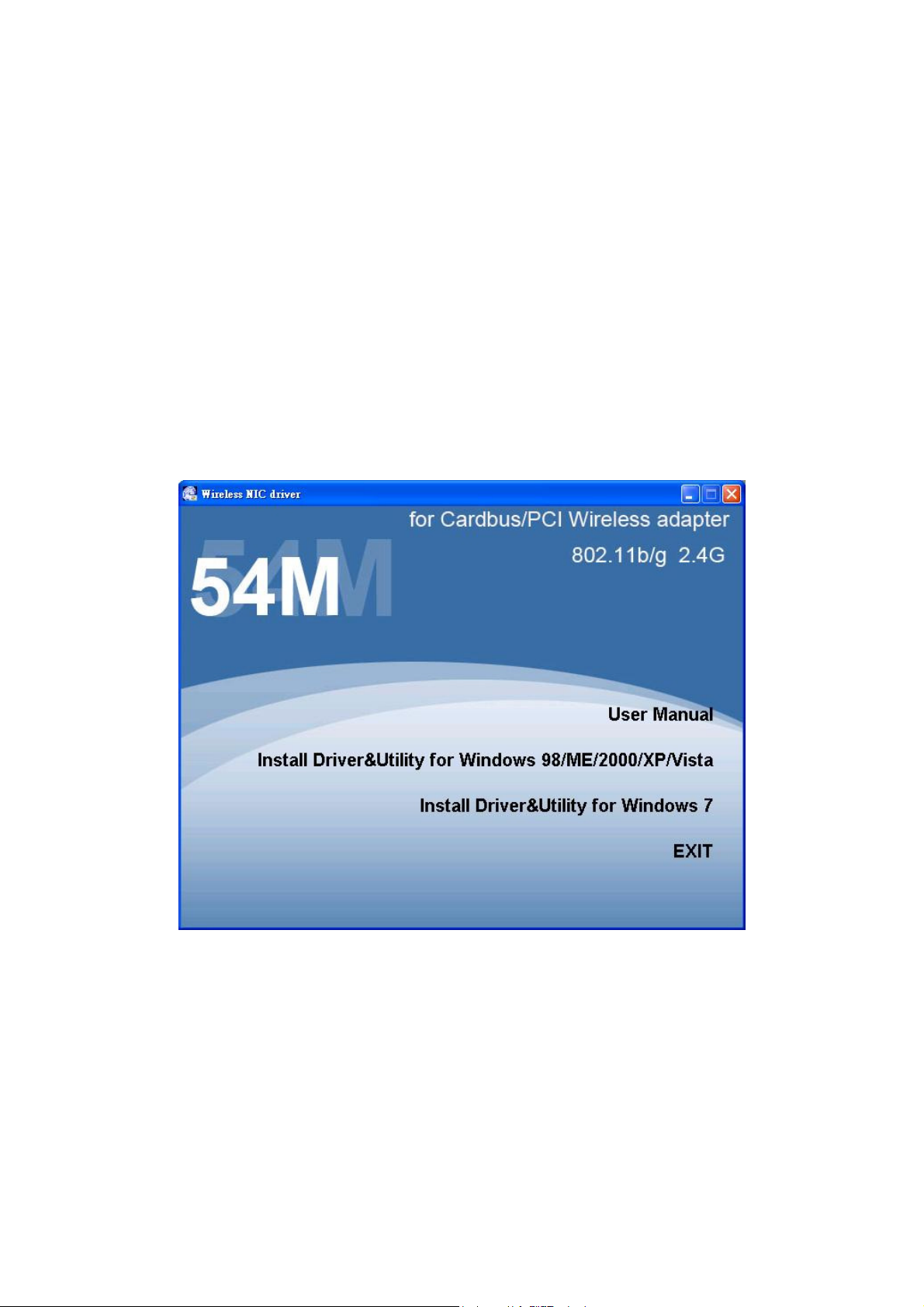
802.11g Wireless Adapter
Capitulo 2 Instale Controlador y Utilidad
NOTA:
Las pantallas del procedimiento de instalación siguiente se basan en Windows XP.
Los procedimientos de instalación serán similares para otras versiones del sistema
operativo Windows.
Inserte el disco CD de Instalación en el lector CD-ROM. El asistente deberá de iniciar
automáticamente. Si no navegue el CD y de doble Click sobre setup.exe en la carpeta
Windos_98_ME_2000_XP_VISTA
Controlador & Utilidad para Windows 98/ME/2000/XP/Vista
para ejecutarlo. De Click en
Instalar
para iniciar la
instalación.
4
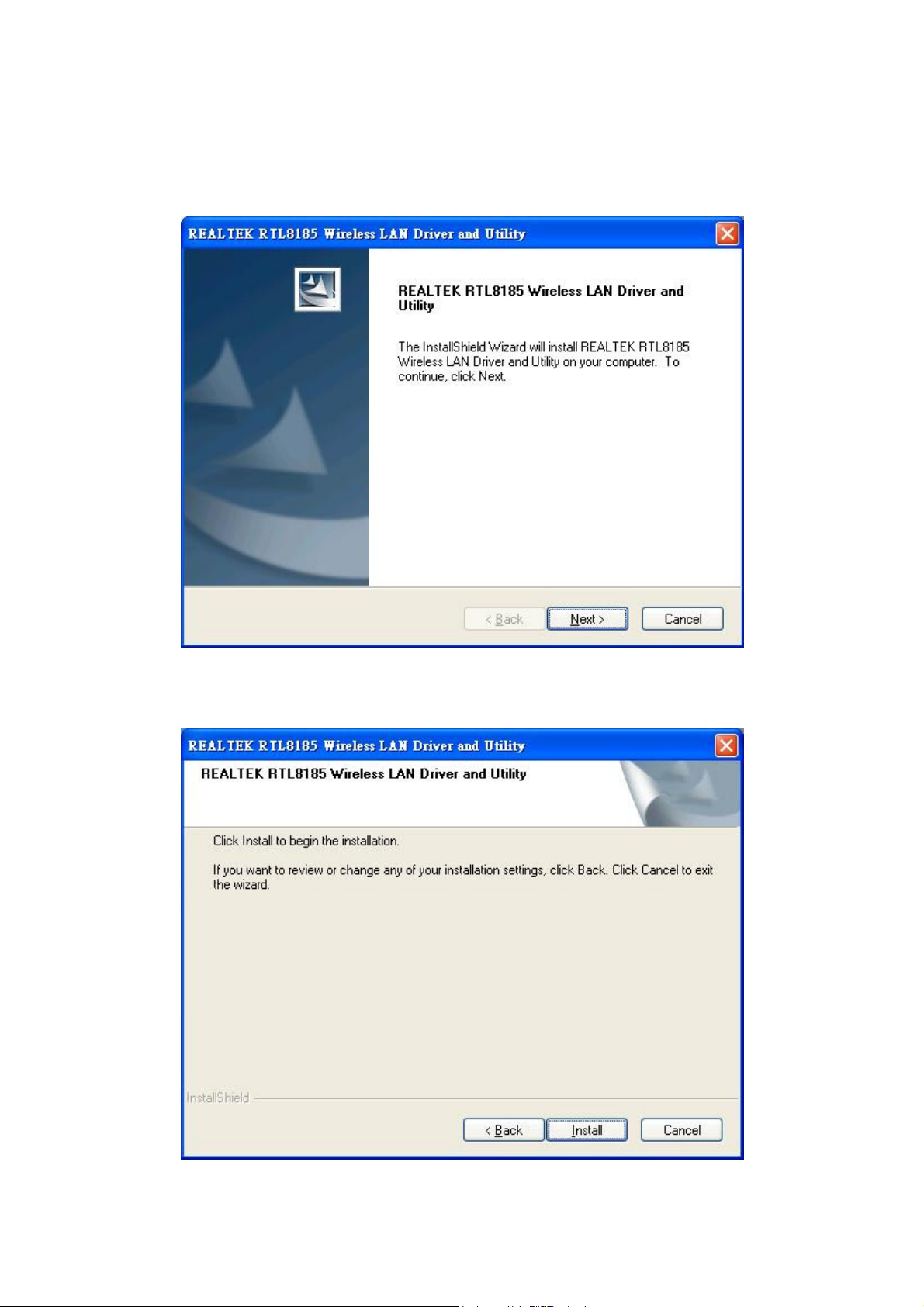
802.11g Wireless Adapter
De Click en
instalación.
Siguiente
para continuar. O de Click en
Cancelar
para cancelar la
De Click en
Instalar
para iniciar la instalación.
5

802.11g Wireless Adapter
Seleccione Si, quiero reiniciar mi computadora ahora y de click en Finalizar para
completar la instalación de los programas.
Usted verá un aparecer un icono
pantalla después de que la instalación del programa se haya completado con éxito
en la bandeja de sistema en la parte inferior de la
.
6

802.11g Wireless Adapter
Capitulo 3 Instale el Adaptador Inalámbrico
3.1 ZEW1505
Los dos indicadores LED de estado de su ZEW1505 se interpretan como sigue.
PWR ON (Verde): Indica que la ZEW1505 esta lista
Lnk/Act ON (Verde): Indica una conexión valida
Lnk/Act Parpadeando: Indica que el ZEW1505 está transmitiendo o recibiendo datos.
Instale la ZEW1505
Energice su portátil, deje que el sistema operativo se cargue completamente, y fírmese
si es necesario.
Sostenga la ZEW1505 con el LOGO hacia arriba e insértela dentro de la ranura
CardBus.
Si el asistente Se Ha Encontrado Nuevo Hardware aparece, escoja
programa automáticamente
controlador será instalado automáticamente.
(recomendado), y de click en el botón
7
instalar el
Siguiente
. El

802.11g Wireless Adapter
3.2 ZEW1605
Los indicadores LED de estado de su ZEW1605 se interpretan como sigue.
PWR ON (Verde): Indica encendido
Lnk/Act ON (Verde): Indica una conexión valida
Lnk/Act Parpadeando: Indica que el ZEW1605 está transmitiendo o recibiendo datos
8

802.11g Wireless Adapter
Instale su ZEW1605
Abra el gabinete de su PC y localice una ranura PCI disponible en la placa madre.
Inserte la ZEW1605 dentro de la ranura de PCI. Cerciórese de que todos sus contactos
estén tocando los contactos de la ranura. Usted puede tener que aplicar un poco de
presión para que la ZEW1605 asiente al fondo. Después de que esté firmemente en el
lugar, asegúrela al chasis de su PC con un tornillo de montaje. Entonces cierre su PC.
Conecte la antena externa al conector de antena del ZEW1605.
Encienda la PC.
Si el asistente Se Ha Encontrado Nuevo Hardware aparece, escoja
programa automáticamente
(recomendado), y de click en el botón
controlador será instalado automáticamente.
instalar el
Siguiente
. El
Ahora usted ha completado la instalación del hardware y los programas para su adaptador.
9

802.11g Wireless Adapter
Capitulo 4 Usando la Utilería LAN inalámbrica
De Doble-click en el icono
inalámbrica.
de la bandeja en su escritorio para usar Utilería LAN
4.1 General
La pagina General muestra información detallada acercad de la conexión actual.
Información General
Estado:
Velocidad:
Tipo:
Encriptación:
SSID:
Fuerza de la Señal:
Calidad del Enlace:
TX/RX (%).
Red inalámbrica Asociada, Modo Ad-hoc o No Asociada.
La tasa de transferencia de datos de la conexión actual (Mbps).
Infraestructura o Ad-Hoc
Encriptación Actual.
El nombre publico de la red inalámbrica
La fuerza de la señal de la conexión actual en %.
Basado en la fuerza de la señal y la tasa de error en los paquetes
10

802.11g Wireless Adapter
4.2 Perfil
Los perfiles pueden guardar sus ajustes inalámbricos de entre su casa, la oficina y
cualquier otro sitio público. Usted puede salvar múltiple perfiles y activar el que usted
prefiera.
11

802.11g Wireless Adapter
Después de seleccionar el botón Agregar/Editar, la pantalla de Propiedades de Red
Inalámbrica aparecerá, ingrese un nombre y SSID para el nuevo perfil.
Modo Infraestructura:
Si usted quiere que las computadoras inalámbricas se comuniquen con computadoras
en la red cableada vía un punto de acceso inalámbrico.
No marque la casilla de verificación siguiente.
Elija la encriptación del modo de autentificación de la red y la encriptación de datos
desde el menú desplegable. E importe la llave de la red. De click en el botón Aceptar
para terminar la conexión de red.
Modo Ad-hoc:
Si usted quiere que las computadoras inalámbricas se comuniquen directamente unas
con otras, marque la casilla de verificación ilustrada abajo y seleccione el canal correcto
de operación del menú desplegable.
Elija la encriptación del modo de autentificación de la red y la encriptación de datos
desde el menú desplegable. E importe la llave de la red. De click en el botón Aceptar
para terminar la conexión de red.
Ahora usted ha creado exitosamente un perfil de conexión.
12

802.11g Wireless Adapter
4.3 Redes Disponibles
Bajo la pestaña Redes Disponibles, usted conocerá la información de todas las redes
inalámbricas disponibles circundantes desde el ultimo rastreo. De Click en
para actualizar y refrescar. O seleccione un SSID para agregar al perfil.
Actualizar
13

802.11g Wireless Adapter
Capitulo 5 Resolución de Problemas
Este capítulo proporciona soluciones a los problemas que pueden ocurrir durante la
instalación y la operación de las ZEW1505/ZEW1605/ZEW1605A. Lea las descripciones
siguientes para solucionar sus problemas.
Q1. La ZEW1505/ZEW1605/ZEW1605A no opera correctamente.
Reinserte la ZEW ZEW1505/ZEW1605/ZEW1605A en la ranura de PCI/Cardbus de su PC.
De Click derecho en Mi Computadora y seleccione Propiedades. Seleccione el Administrador
de Dispositivos y de Click en Adaptadores de Red. Usted encontrará a la
ZEW1505/ZEW1605/ZEW1605A si está instalada correctamente. Si usted ve una marca de
exclamación amarilla, los recursos están en conflicto. Usted verá el estado de
ZEW1505/ZEW1605/ZEW1605A. Si hay un signo de interrogación amarillo, compruebe por
favor el siguiente:
Cerciórese de que su PC tenga una IRQ libre (petición de interrupción de hardware en una
PC.)
Cerciórese de que usted haya insertado el adaptador correcto e instalado el controlador
apropiado. Si la ZEW1505/ZEW1605/ZEW1605A no funciona aun después de intentar los
pasos antes dichos, remueva la tarjeta y haga el siguiente: Desinstale el software del
controlador de su PC.
Reinicie su PC y repita la instalación del hardware o y software según lo especificado en esta
guía de usuario.
Q2. No puedo comunicarme con las otras computadoras conectadas vía Ethernet
en la configuración infraestructura.
Asegúrese de que la PC a la cual ZEW1505/ZEW1605/ZEW1605A está asociado esté
encendida. Cerciórese de que la ZEW1505/ZEW1605/ZEW1605A esté configurada en el
mismo canal y con las mismas opciones de seguridad que tienen las otras computadoras en
la configuración de infraestructura.
Q3. Qué debe de hacer cuando la computadora con la
ZEW1505/ZEW1605/ZEW1605A instalada no puede conectarse con la red
inalámbrica y/o al Internet?
Compruebe que los indicadores LED del módem de banda ancha están indicando actividad
normal. Si no, puede haber un problema con la conexión de banda ancha.
Compruebe que los indicadores LED del ruteador inalámbrico estén funcionando los
correctamente. Si no, compruebe que el adaptador de la energía y los cables de Ethernet
están conectados firmemente.
Compruebe que la dirección IP, la máscara de subred, la puerta de enlace y los parámetros
DNS están correctos para la red.
En modo de infraestructura, cerciórese de que el mismo identificador del servicio (SSID)
esté especificado en los ajustes para los clientes y los puntos de acceso.
En modo ad hoc, ambos clientes inalámbricos necesitarán tener el mismo SSID. Tome en
cuenta por favor que puede ser que sea necesario configurar a un cliente para establecer un
14

802.11g Wireless Adapter
BSS (Basic Service Set) y esperar brevemente antes de configurar a los otros clientes. Esto
evita que varios clientes intenten establecer un BSS al mismo tiempo, que puede dar lugar
a que sea establecido un BSS singular múltiple, en lugar de un solo BSS con múltiples
clientes asociados a él.
Compruebe que la conexión de red para el cliente inalámbrico está configurada
correctamente.
Si se ha habilitado la seguridad, asegúrese de que las llaves de encriptación estén
correctamente incorporadas tanto en la ZEW1505/ZEW1605/ZEW1605A como en el punto
de acceso.
15

APENDICE A Especificaciones
802.11g Wireless Adapter
Estándares
Banda
Modulación
IEEE 802.11g, IEEE 802.11b
2.412GHz ~ 2.4835GHz
IEEE 802.11b : DBPSK / DQPSK / CCK
IEEE 802.11g : BPSK, QPSK, 16QAM, 64QAM
11 Canales (USA, Canadá)
Canal
13 Canales (Europa)
14 Canales (Japón)
Rango de Operación
Sistema Operativo
Protocolo de Red
Interface
Cardbus/PCI
TCP/IP, IPX, NDIS 4, NDIS 5, NDIS 5.1, NetBEUI
Potencia Transmisión
Sensibilidad
-80 dBm
Seguridad
LED
PWR, LNK/ACT
Dimensiones
Peso
Energía
Temp. Operación
0ºC ~ 40ºC
Interiores : hasta 100 metros
Exteriores : hasta 300 metros
Windows 2000 / XP / Vista / 7
15 dBm
64/128-bit WEP (Wired Equivalent Privacy) / WPA/WPA2
Cardbus: 118.3mm × 5mm × 54.5mm
PCI: 120mm × 45mm (Sin-Bracket)
Cardbus: 55g
PCI: 50g
Cardbus: 3.3V
PCI: 3.3V
Temp. almacenamiento -20ºC ~ 70ºC
Humedad Operación
Humedad Almacena
Certificaciones
CE / FCC
10% ~ 85%, Sin-Condensación
5% ~ 90%, Sin-Condensación
16
